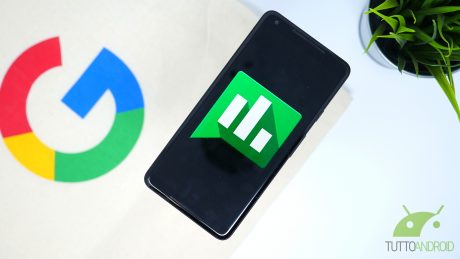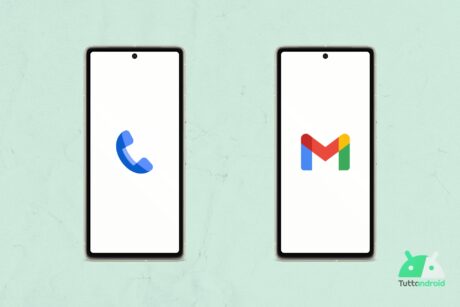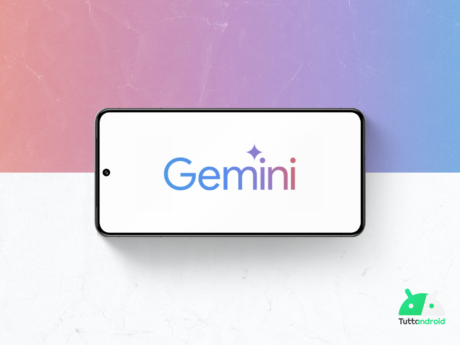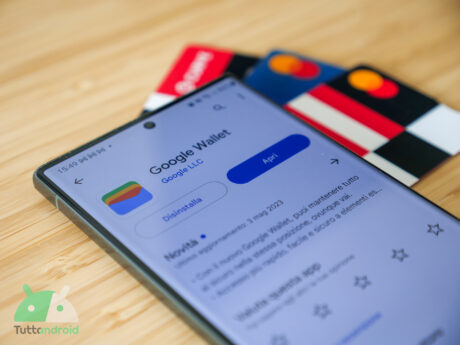Gmail Android: cos'è, come si installa, funzionalità e trucchi - TuttoAndroid
 Gmail è il servizio di posta elettronica di Google che si può utilizzare in modo nativo e profondo sugli smartphone e tablet con sistema operativo del robottino verde grazie all’applicazione che già si trova installata al momento della prima accensione. Il suo scopo è quello di consentire di poter sfruttare la propria casella mail senza alcun problema per scopi privati oppure professionali.
Gmail è il servizio di posta elettronica di Google che si può utilizzare in modo nativo e profondo sugli smartphone e tablet con sistema operativo del robottino verde grazie all’applicazione che già si trova installata al momento della prima accensione. Il suo scopo è quello di consentire di poter sfruttare la propria casella mail senza alcun problema per scopi privati oppure professionali.
In questo approfondimento andremo a scoprire come andare a configurare al meglio Gmail su Android per tutti i possibili scopi proseguendo poi con lo sguardo completo alle funzionalità e terminando con una serie di espedienti per migliorare accessibilità e sicurezza da imparare subito.
- Cos’è Gmail per Android;
- Come installare Gmail su Android;
- Funzionalità Gmail per Android;
- Comandi rapidi Gmail per Android;
- 15 trucchi per Gmail.
Che cos’è Gmail Android
Prima di tutto, è necessaria un po’ di storia per conoscere meglio Gmail. Il servizio di posta elettronica di Google è nato ufficialmente il primo aprile del 2004 e non pochi utenti pensavano fosse un pesce visto dalle parti di Mountain View si è sempre molto attivi nel giorno delle burle. Invece, era tutto vero. Iniziava da quel giorno la possibilità di sfruttare un servizio all’epoca innovativo, veloce e sicuro che richiedeva, però, l’invito per poter partecipare al programma.
Cinque anni dopo, quando si è messo finalmente un termine allo di status di beta pubblica, il 7 luglio è stato reso definitivo è ufficiale mettendo a disposizione un totale di ben 15 GB di spazio gratuito sul quale conservare allegati e tutto ciò che si è inviato o ricevuto attraverso il sistema di posta elettronica.
Va da sé che questo spazio sarà però condiviso con tutti gli altri servizi di Google. La versione mobile è disponibile localizzata in 40 linguaggi differenti con l’italiano che era in gruppone sin da subito. Per curiosità, è anche possibile utilizzare Gmail su iOS di Apple sin dal 22 settembre 2009.
Come installare Gmail Android
Non è necessario scaricare Gmail visto che si trova preinstallato all’interno di ogni smartphone e tablet con sistema operativo Android, trattandosi del sistema di gestione della posta elettronica proprietario. Tuttavia al momento dell’acquisto del dispositivo e dopo la prima accensione consigliamo di aggiornarlo all’ultima versione disponibile.
Per fare ciò bisogna aprire Google Play ovvero lo store di applicazioni ufficiali, cercare Gmail dalla lente di ingrandimento, fare tap sul risultato della ricerca e poi tap su Aggiorna. Il procedimento dovrebbe richiedere dai pochi secondi al massimo un paio di minuti a seconda velocità di connessione.
Se non si ha troppo traffico dati incluso nella propria offerta consigliamo di appoggiarsi a una rete wi-fi. Mantenere aggiornato all’ultima versione Gmail, così come anche le altre applicazioni, è l’unico modo per proteggere adeguatamente lo smartphone da pericoli esterni oltre che per fruire di tutte le funzionalità ultime presentate.
Funzionalità di Gmail Android
E a proposito di funzionalità, sono innumerevoli quelle di Gmail per Android. Le ultime riguardano un rinnovamento grafico con un font leggermente diverso e la possibilità di poter passare più velocemente dai vari account ad esempio da quello lavorativo a quello personale. Inoltre, si potranno aprire gli allegati come le foto senza dover aprire necessariamente il messaggio di posta elettronica ma semplicemente scorrendo all’interno dell’elenco.
Recentemente Google ha ristrutturato Gmail con la cosiddetta “Posta di arrivo organizzata” dividendo i messaggi promozionali e quelli con le notifiche dei social network in categorie diverse dai classici messaggi tradizionali, così da consentire una lettura più mirata e ordinata. Così facendo, si posizioneranno i messaggi di posta elettronica dei contatti come quelli lavorativi o quelli parentali più in evidenza rispetto a mail spesso automatiche, più frequenti e spesso meno importanti.
Google ha anche potenziato decisamente il sistema di filtro di spam che andrò a bloccare sempre più messaggi inutili. Come già anticipato, sono 15 i GB di memoria di archiviazione interna condivisi con tutti gli altri servizi di Google per archiviare messaggi da allegati senza troppi pensieri. Naturalmente, è possibile anche ampliare a pagamento questo spazio. Infine, c’è il supporto di più account ad esempio con Outlook, Yahoo Mail o qualsiasi altro indirizzo di posta IMAP all’interno della stessa applicazione.
I comandi rapidi di Gmail Android
Come sfruttare i comandi rapidi di Gmail? Dalla homepage si potrà cercare all’interno della posta elettronica dalla barra in alto. Con ogni messaggio si può interagire tenendo premuto e archiviare, cestinare o rispondere dai pulsanti in alto a destra, mentre con i tre puntini si può posticipare, cambiare l’etichetta, aggiungere a speciali, segnare come importante, disattivare o segnalare come spam.
Come anticipato, gli allegati si possono aprire direttamente dall’elenco dei messaggi, senza doverli necessariamente aprire. Cliccando sul più in basso a destra si aprirà la maschera di scrittura di una nuova mail.
Il menu hamburger in alto a sinistra permette di passare dalla categoria principale a quella social o promozioni e gestire tutte le etichette da quelle di default come inviati, bozze, spam e speciali a quelle che si è aggiunte personalizzate. Infine, ci sono i collegamenti alle app strettamente connesse a Gmail come Calendario e Contatti.
15 trucchi per Gmail su Android
FAQ Gmail
In questa pagina, tutte le ultime news su Gmail Android.